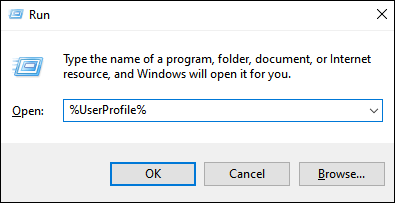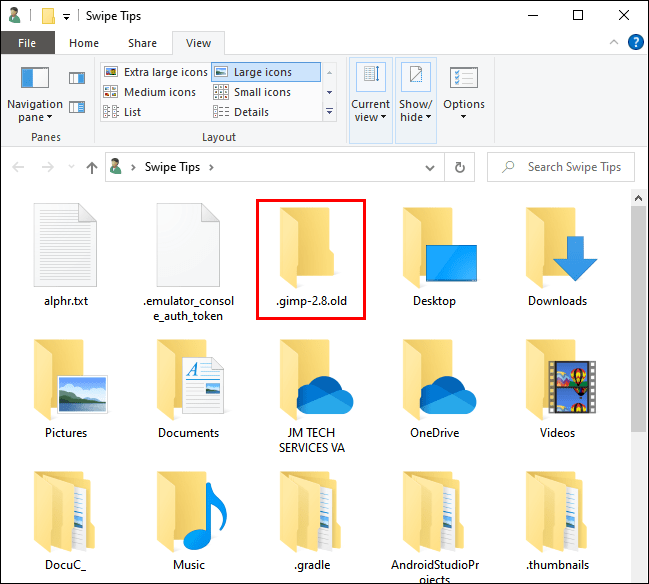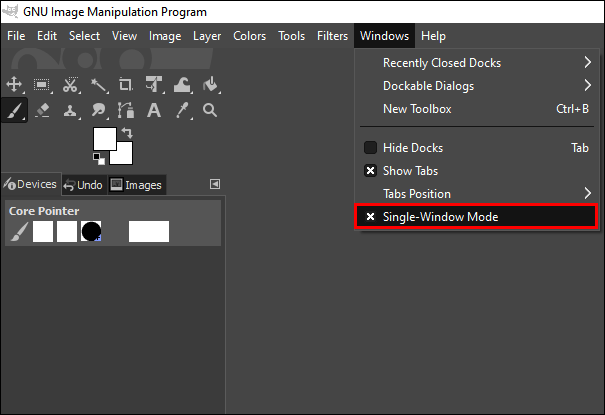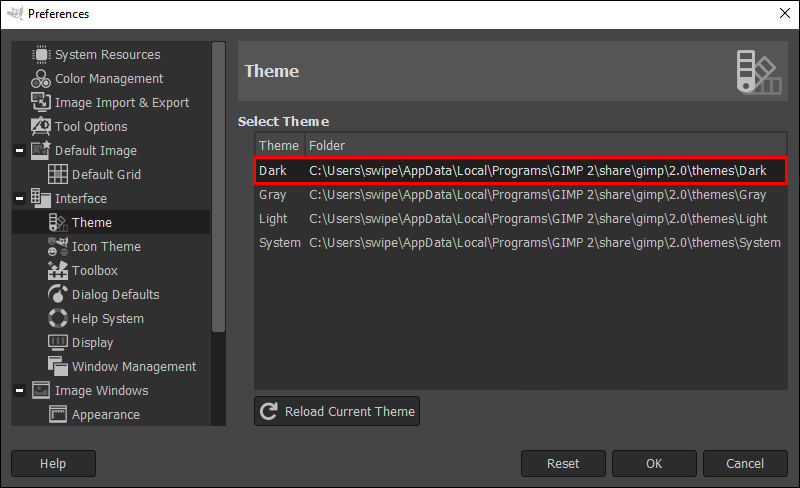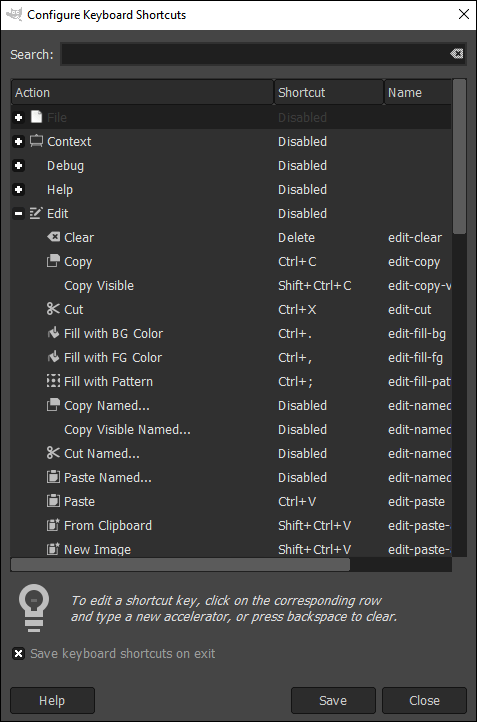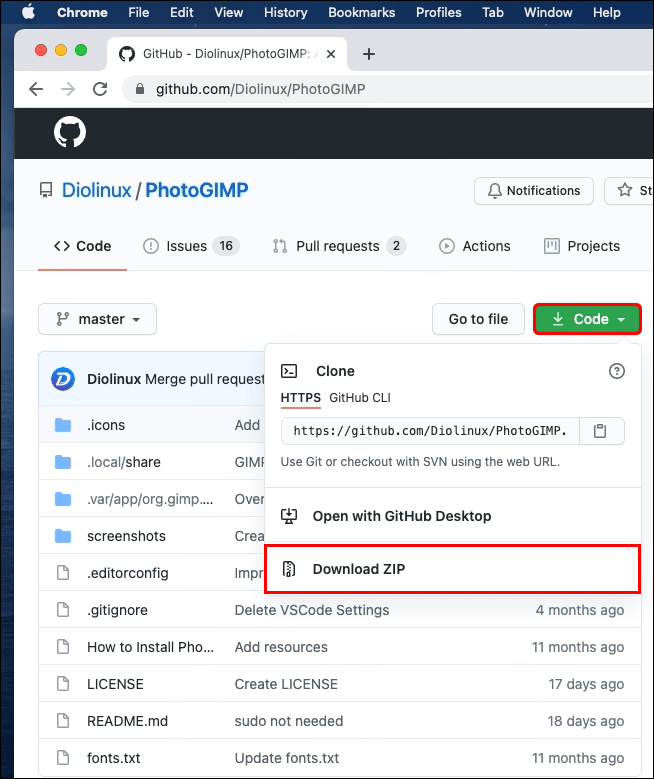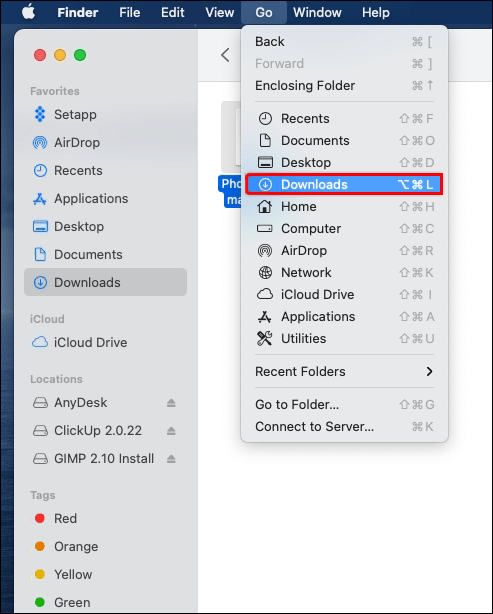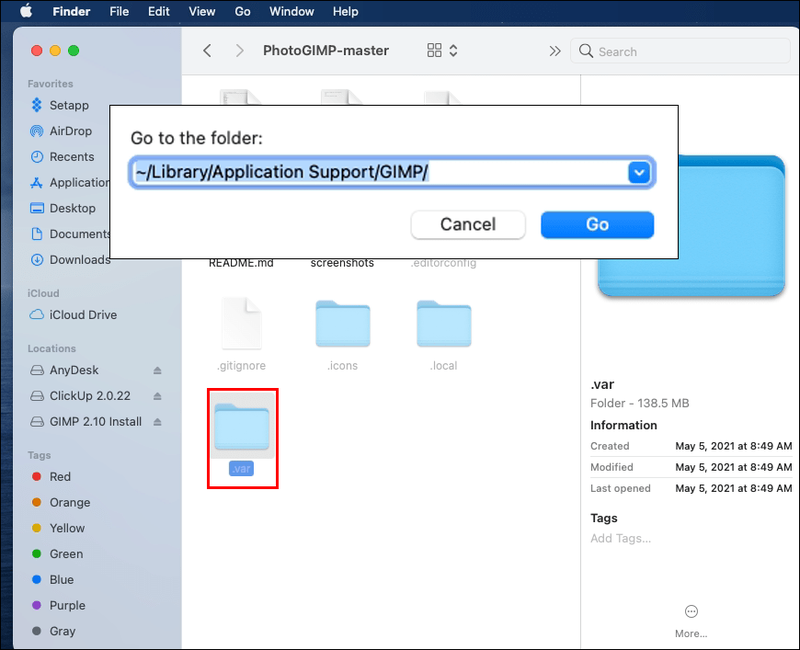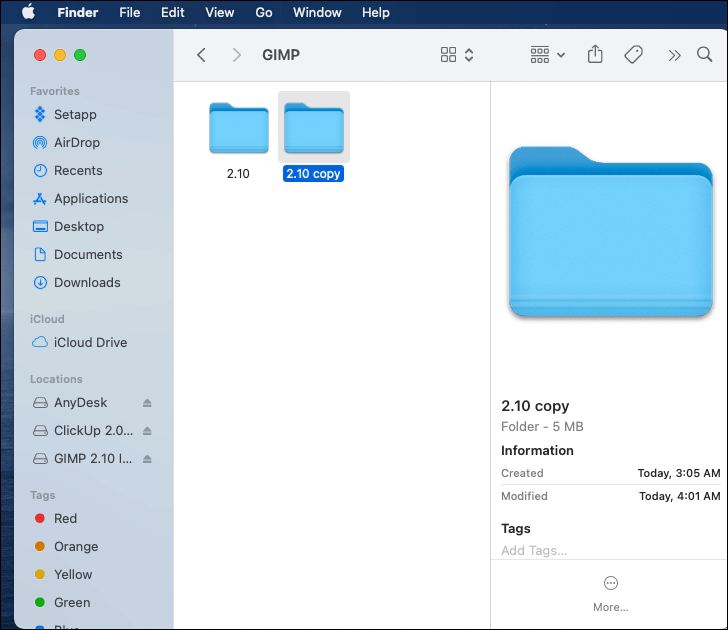ఉచిత ఫోటో ఎడిటింగ్ ప్రోగ్రామ్ అయిన GIMPతో మీరు ఏమి చేయగలరో తెలుసుకుంటే మీరు ఆశ్చర్యపోతారు. ఈ డౌన్లోడ్ చేయగల సాఫ్ట్వేర్ చిన్న వివరాలను సవరించడానికి, రంగును సరిచేయడానికి లేదా మీ చిత్రం యొక్క నేపథ్యాన్ని మార్చడానికి మిమ్మల్ని అనుమతించడం ద్వారా అద్భుతమైన ఫోటోలను రూపొందించడంలో మీకు సహాయపడుతుంది.

అయితే మీకు Adobe Photoshop, ఫోటో ఎడిటింగ్ లీడర్ మరియు GIMP రెండూ ఉంటే ఏమి చేయాలి? మీకు GIMP ఉంటే మీకు ఫోటోషాప్ కూడా అవసరమా? మీరు ఇప్పటికే GIMP సాఫ్ట్వేర్తో విషయాలను సృష్టించడం అలవాటు చేసుకున్నట్లయితే, కాకపోవచ్చు. అయితే శుభవార్త ఏమిటంటే మీరు మీ GIMP యూజర్ ఇంటర్ఫేస్ని దాదాపు ఫోటోషాప్ లాగా మార్చుకోవచ్చు.
ప్రోగ్రామ్కు కొన్ని ట్వీక్లను ఎలా చేయాలో మరియు GIMPకి నిజమైన ఫోటోషాప్ అనుభూతిని అందించే కొత్త ఇంటర్ఫేస్ను ఎలా ఇన్స్టాల్ చేయాలో ఈ కథనం మీకు చూపుతుంది.
విండోస్లో GIMPని ఫోటోషాప్ లాగా ఎలా తయారు చేయాలి
GIMP గతంలో Linux వినియోగదారులకు మాత్రమే అందుబాటులో ఉన్నప్పటికీ, మీరు ఇప్పుడు Windows కంప్యూటర్లలో కూడా దీన్ని ఆస్వాదించవచ్చు. మీరు ఫోటోషాప్ని అలవాటు చేసుకుంటే, GIMP ఇంటర్ఫేస్కి సర్దుబాటు చేయడానికి మీకు కొంత సమయం పట్టవచ్చు. అదృష్టవశాత్తూ, మీరు దీన్ని అత్యంత ప్రజాదరణ పొందిన ఫోటో ఎడిటింగ్ ప్రోగ్రామ్ ఫోటోషాప్ వలె కనిపించేలా మరియు పని చేసేలా చేయవచ్చు.
మీరు చేయవలసినది ఇక్కడ ఉంది.
- మీ కంప్యూటర్కు ఇప్పటికే GIMP లేకపోతే దాన్ని డౌన్లోడ్ చేయండి. మీరు అలా చేస్తే, మీరు దాన్ని ఇప్పటికీ తాజా వెర్షన్ 2.10తో భర్తీ చేయవచ్చు. మీరు పాత వెర్షన్తో పోలిస్తే దానితో మరిన్ని ఎంపికలను కలిగి ఉండవచ్చు.
- మీరు ఈ ప్రోగ్రామ్ యొక్క పాత ఎడిషన్తో కొనసాగాలనుకుంటే, మీ కంప్యూటర్లోని Windows కీని ఆపై R కీని నొక్కండి. రన్ డైలాగ్ బాక్స్ తెరిచినప్పుడు, %UserProfile% ఎంటర్ చేసి, Enter కీని నొక్కండి.
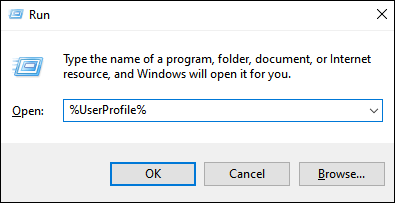
- కొత్త విండోలో, .gimp-2.8 అనే ఫోల్డర్ను కనుగొనండి. మరియు దానికి కొత్త పేరు పెట్టండి – .gimp-2.8.old. మీరు తర్వాత డౌన్లోడ్ చేసుకునే ఈ ప్రోగ్రామ్ కోసం ఫోటోషాప్ ట్వీక్లను అమలు చేయడానికి ఇది మిమ్మల్ని అనుమతిస్తుంది.
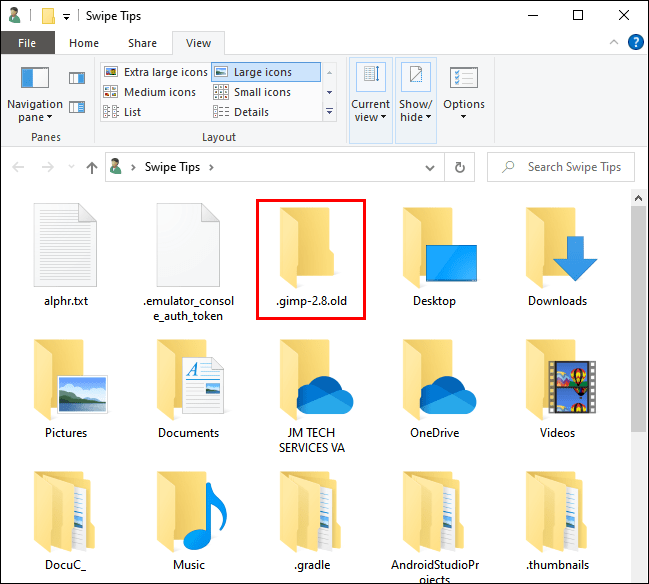
- మీరు సందర్శించవచ్చు ఈ లింక్ మీరు పాత GIMP ఫైల్ పేరు మార్చిన వినియోగదారు ప్రొఫైల్ ఫోల్డర్కి తరలించడానికి అవసరమైన ఫైల్లను డౌన్లోడ్ చేయడానికి మరియు .gimp-2.8 ఫోల్డర్ను సంగ్రహించడానికి.
- GIMPని పునఃప్రారంభించండి. ఈసారి, ఇది కొత్తగా డౌన్లోడ్ చేయబడిన ఫోల్డర్ నుండి ఫైల్లను లోడ్ చేస్తుంది. ఇది ఇప్పుడు ఫోటోషాప్ లాగా కనిపిస్తుంది.
మీరు ఎప్పుడైనా GIMP యొక్క మునుపటి సంస్కరణను ఉపయోగించాలనుకుంటే, దశలను రివర్స్ చేయండి. మీ కంప్యూటర్ నుండి ట్వీక్లను తొలగించి, వినియోగదారు ప్రొఫైల్లో పేరు మార్చబడిన GIMP ఫైల్కు పాత శీర్షికను తిరిగి ఇవ్వండి.
Linuxలో GIMPని ఫోటోషాప్ లాగా ఎలా తయారు చేయాలి
మీరు Linux వినియోగదారు అయితే, GIMP పాత వెర్షన్లలో GIMP ఫోటోషాప్ లాగా కనిపించేలా చేయడానికి మీరు ఏమి చేయాలి. ఇది వాస్తవానికి GIMPని మొదటిసారి వినియోగదారులకు మరింత అందుబాటులోకి తీసుకురావడానికి కొన్ని సాధారణ దశల సమితి.
- సింగిల్-విండో ఇంటర్ఫేస్ను సెటప్ చేయండి. ఎగువన ఉన్న టూల్బార్లోని విండోస్ ట్యాబ్పై క్లిక్ చేసి, ఆపై సింగిల్-విండో ఎంపికను తనిఖీ చేయడం ద్వారా మీరు దీన్ని చేయవచ్చు.
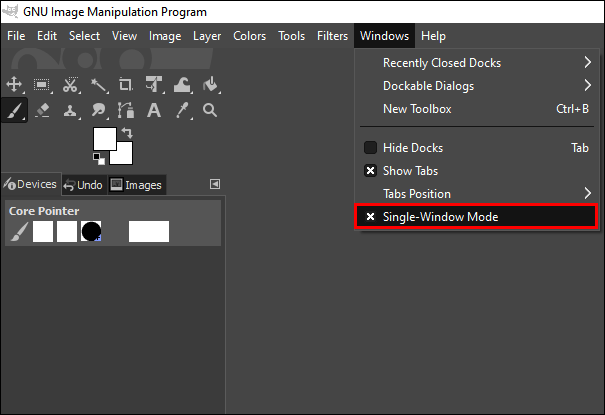
- చీకటి థీమ్ను ఎంచుకోండి. మీరు GIMPని ఫోటోషాప్ లాగా చూడాలనుకుంటే, కాంతికి బదులుగా చీకటి థీమ్ను ఎంచుకోవడం (ఇది డిఫాల్ట్) విషయాలు మెరుగ్గా ఉండవచ్చు.
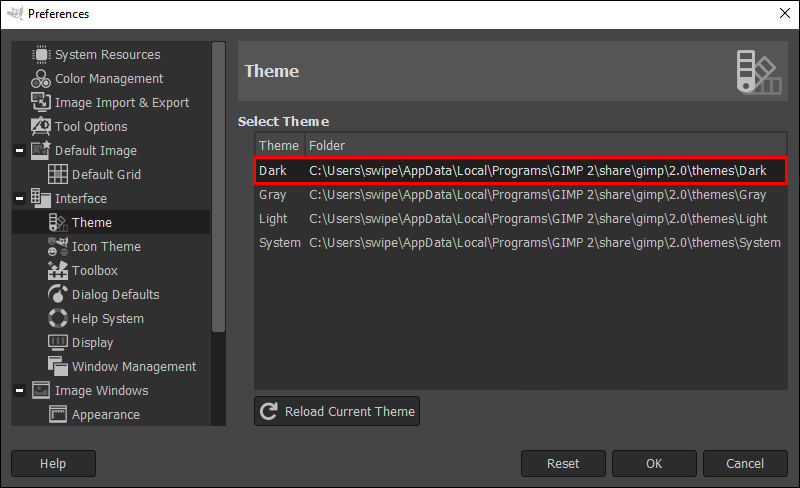
- మీకు ఇప్పటికే తెలిసిన కీబోర్డ్ షార్ట్కట్లను సెటప్ చేయండి. మీరు కీబోర్డ్ షార్ట్కట్లను అలవాటు చేసుకుంటే, మీరు ప్యాక్ని డౌన్లోడ్ చేసుకోవచ్చు మరియు ఇప్పటికే ఉన్న GIMP ప్యాక్ని మీరు ఇప్పుడే డౌన్లోడ్ చేసిన దానితో భర్తీ చేయవచ్చు. మార్పులను వర్తింపజేయడానికి మీరు GIMPని రీబూట్ చేయాల్సి ఉంటుందని గుర్తుంచుకోండి.
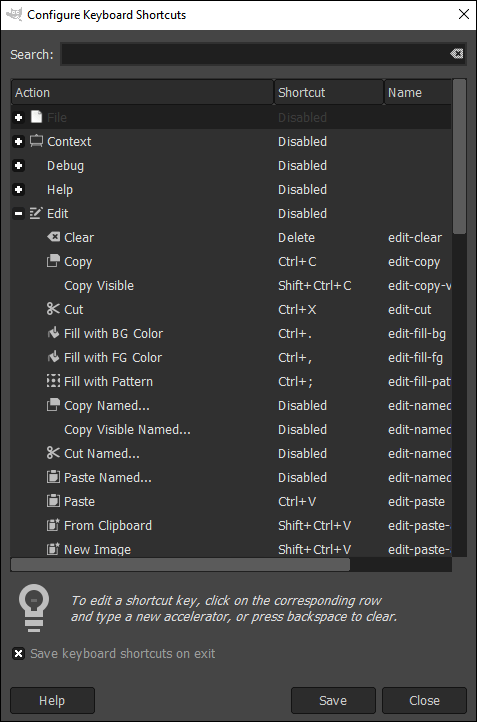
గమనిక: మీరు 2.10 GIMP ఎడిషన్ని కలిగి ఉన్నట్లయితే, Linuxలో ఫోటోషాప్ లాగా ఎలా కనిపించాలో తెలుసుకోవడానికి దిగువ విభాగాలను చూడండి.
Macలో GIMPని ఫోటోషాప్ లాగా ఎలా తయారు చేయాలి
మీరు Macని కలిగి ఉంటే మరియు మీరు GIMP యొక్క పాత సంస్కరణను ఉపయోగిస్తుంటే, ఈ సాఫ్ట్వేర్ కాన్ఫిగరేషన్ ఫైల్లు ఈ స్థానంలోనే ఉంచబడిందని గుర్తుంచుకోండి: ~/లైబ్రరీ/అప్లికేషన్ సపోర్ట్/GIMP/2.8. అంటే మీరు ఫోటోషాప్ షార్ట్కట్లను డౌన్లోడ్ చేసుకోవచ్చు మరియు Linuxలో వలె కాన్ఫిగరేషన్ ఫోల్డర్లో అసలు GIMP వాటిని భర్తీ చేయవచ్చు.
మీరు మూవ్ టూల్ని ఫోటోషాప్లో వలె పనిచేసేలా చేయడం వంటి ఇతర హ్యాక్లను కూడా ప్రయత్నించవచ్చు. ఈ దశలను అనుసరించండి:
ప్రపంచాన్ని ఎంతగానో కాపాడుతుంది
- ఎడమవైపు ప్యానెల్కు నావిగేట్ చేసి, మూవ్ టూల్పై క్లిక్ చేయండి.
- టూల్ ఆప్షన్స్ డైలాగ్ విండోలో మూవ్ ది యాక్టివ్ లేయర్ ఎంపికను తనిఖీ చేయండి.
- ప్రధాన మెనుకి వెళ్లి, సవరించుపై క్లిక్ చేయండి.
- ప్రాధాన్యతలు మరియు సాధన ఎంపికలను ఎంచుకోండి.
- అక్కడ నుండి, ఇప్పుడు సేవ్ టూల్ ఎంపికలను ఎంచుకోండి.
- కొత్త సెట్టింగ్లను వర్తింపజేయడానికి GIMPని మూసివేసి, దాన్ని పునఃప్రారంభించండి.

GIMP 2.10ని ఫోటోషాప్ లాగా ఎలా తయారు చేయాలి
GIMP యొక్క సరికొత్త సంస్కరణలతో, మీరు PhotoGIMP అనే సాఫ్ట్వేర్ను ఉపయోగించవచ్చు. అవును, ఇది ఫోటోషాప్ మరియు GIMP మిశ్రమం - కొత్తవారి కోసం GIMP లక్షణాలను సులభతరం చేయగల క్రాస్-ప్లాట్ఫారమ్ సాఫ్ట్వేర్. మీరు కొత్త ప్రోగ్రామ్కి అలవాటు పడడంలో సహాయపడటానికి ఇది GIMPకి మరింత ఫోటోషాప్ లాంటి రూపాన్ని ఇస్తుంది.
MacOS మరియు Windowsలో ఈ సాఫ్ట్వేర్ను సెటప్ చేయడానికి క్రింది సూచనలను అనుసరించండి.
- సందర్శించండి ఈ వెబ్సైట్ మరియు వీక్షణ కోడ్పై క్లిక్ చేయడం ద్వారా .zip ఫైల్ను డౌన్లోడ్ చేయండి.
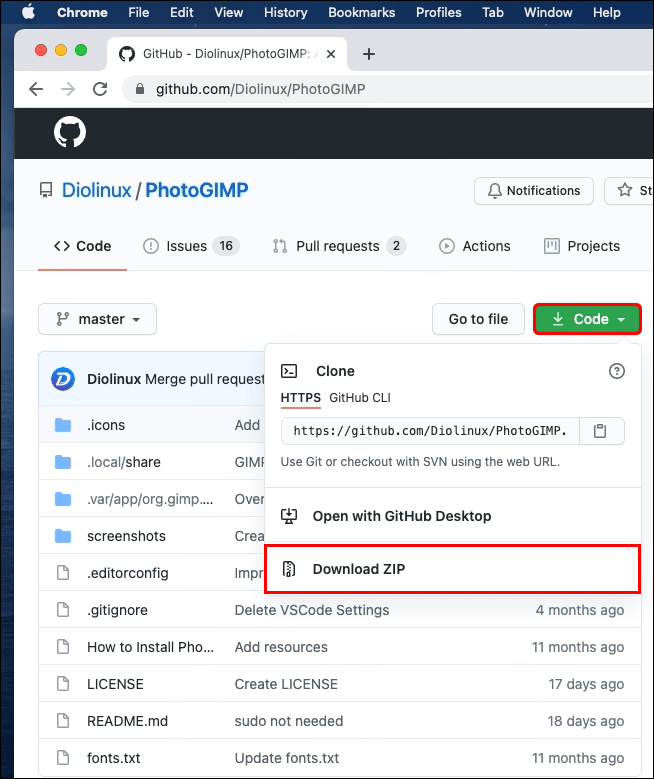
- మీ డౌన్లోడ్ల ఫోల్డర్కి వెళ్లి, దాచిన ఫైల్లను కనిపించేలా చేయండి (మీకు అవసరమైనవి దాచబడతాయి). అలాగే, ఫోల్డర్లను అన్హైడ్ చేయడం అనేది MacOS కంప్యూటర్లను మాత్రమే సూచిస్తుందని గమనించండి.
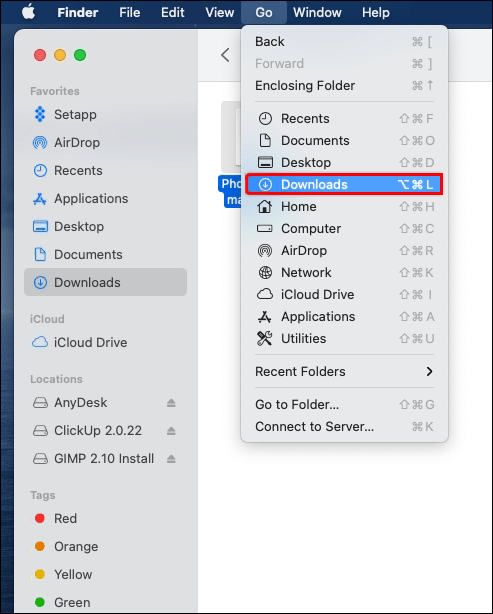
- అన్జిప్ చేయబడిన ఫోల్డర్ని తెరిచి, .var/app/org.gimp.GIMP/config/GIMP/ ఫైల్ను గుర్తించండి. అదే సమయంలో, ఫైండర్ విండోను తెరిచి, ~ లైబ్రరీ/అప్లికేషన్ సపోర్ట్/గింప్ ఫైల్ను గుర్తించండి.
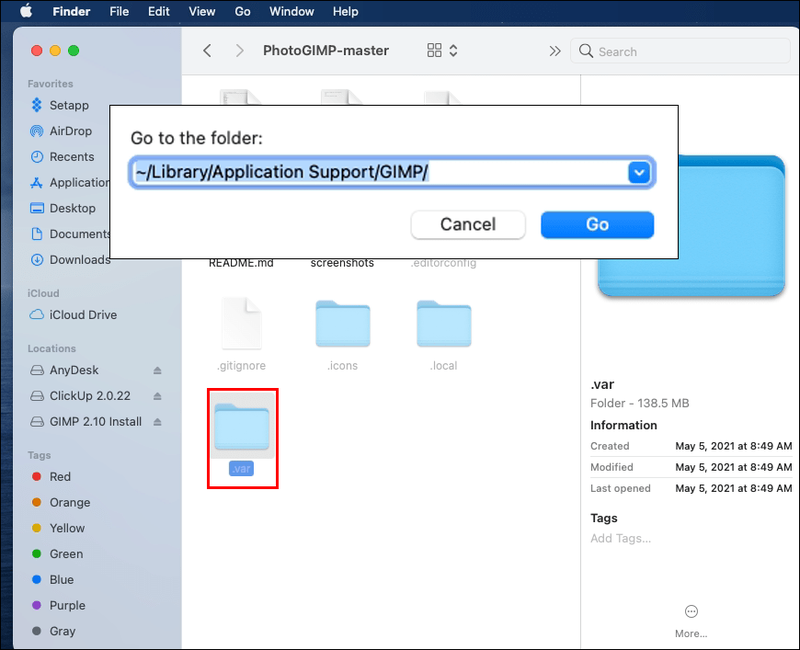
- 2.10 ఫోల్డర్ని కనుగొని, దాన్ని మరొక ఫోల్డర్కి కాపీ చేయండి, కనుక మీకు మళ్లీ అవసరమైతే బ్యాకప్ని పొందవచ్చు.
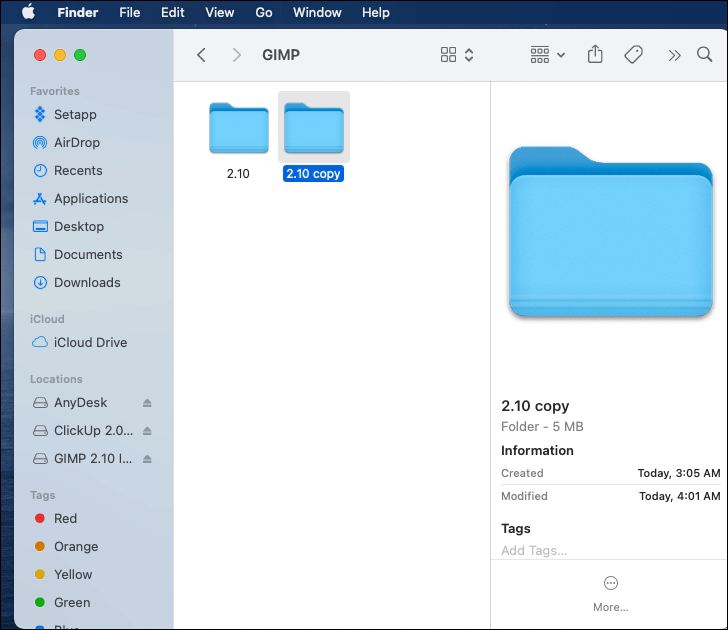
- అసలు 2.10 ఫోల్డర్ని మీరు ఇప్పుడే డౌన్లోడ్ చేసి అన్జిప్ చేసిన దానితో భర్తీ చేయండి.
- మీరు GIMPని ప్రారంభించినప్పుడు, మీరు ఫోటోషాప్ను పోలి ఉండే కొత్త ఇంటర్ఫేస్ని చూస్తారు.
MacOS మరియు Windows కంప్యూటర్ల కోసం దశలు చాలా చక్కగా ఉంటాయి. ఒకే ఒక్క తేడా ఏమిటంటే Windowsలో, మీరు ఈ స్థానంలో కొత్త 2.10 ఫోల్డర్ను ఉంచబోతున్నారు: C:UsersYourUsernameAppDataRoamingGIMP.
మీరు Linux వినియోగదారు అయితే, దిగువ దశలను అనుసరించండి.
- మేము మునుపటి సూచనల సెట్లో పేర్కొన్న అదే పేజీని సందర్శించండి మరియు .zip ఫైల్ను డౌన్లోడ్ చేయండి. దాచిన ఫైల్లను చూడటానికి దాన్ని అన్జిప్ చేసి, టోగుల్ని మార్చండి.
- కింది ఫైల్లను ఎంచుకోండి: .icon, .var మరియు .local మరియు వాటిని /home/$USERకి తరలించండి. మీరు ఫైల్లను విలీనం చేసి, భర్తీ చేయాలనుకుంటున్నారా అని అడిగినప్పుడు, అవును క్లిక్ చేయండి.
- ఇప్పుడు GIMPని మళ్లీ ప్రారంభించాల్సిన సమయం వచ్చింది. మీరు ముందుగా మీ ఖాతా నుండి సైన్ అవుట్ చేయాల్సి రావచ్చు మరియు మీరు ప్రోగ్రామ్ను మళ్లీ నమోదు చేసినప్పుడు, మీకు కొత్త ఫోటోగింప్ ఇంటర్ఫేస్ కనిపిస్తుంది.
అదనపు FAQలు
మీరు GIMP మరియు Photoshop గురించి మరింత తెలుసుకోవాలనుకుంటే మరియు పైన ఉన్న అన్ని సమాధానాలను మీరు కనుగొనలేకపోతే, దిగువ తరచుగా అడిగే ప్రశ్నల విభాగాన్ని చూడండి.
GIMP ఫోటోషాప్ థీమ్ను ఎందుకు ఉపయోగించాలి?
ల్యాప్టాప్లపై పనిచేసే వారికి GIMP మెరుగైన పరిష్కారం కావచ్చు. చెల్లింపు Adobe Photoshop ప్రోగ్రామ్తో పోలిస్తే ఇది కూడా ఉచితం. GIMP సాఫ్ట్వేర్ను సవరించడానికి మిమ్మల్ని అనుమతిస్తుంది మరియు మీరు ఎప్పటికీ ఉపయోగించని అనవసరమైన సాధనాలను తొలగిస్తుంది.
నేను GIMP రూపాన్ని ఎలా మార్చగలను?
GIMP రూపాన్ని మార్చడానికి మరియు మరిన్ని ఫోటోషాప్ ఫీచర్లను జోడించడానికి, పై విభాగాల నుండి సూచనలను అనుసరించండి. మీ కంప్యూటర్ రన్ అవుతున్న OS ఆధారంగా తీసుకోవాల్సిన దశలను ఎంచుకోండి. మీరు వ్యక్తిగత మూలకాలను మార్చవచ్చు లేదా PhotoGIMP థీమ్ను ఇన్స్టాల్ చేయవచ్చు.
మీరు సర్వర్ను ఎలా తయారు చేస్తారు
GIMPలో సాధనాన్ని ఎలా తరలించాలి?
మీరు గైడ్ని సృష్టించడం వంటి కొన్ని సందర్భాల్లో మూవ్ టూల్ ఆటోమేటిక్గా యాక్టివేట్ అవుతుంది. మీరు దాని చిహ్నంపై క్లిక్ చేయవచ్చు లేదా దాన్ని ఎంచుకోవడానికి మీ కీబోర్డ్పై M నొక్కండి.
GIMP ఫోటోషాప్ లాగా పనిచేస్తుందా?
ప్రారంభంలో, లేదు, కానీ మీరు దాని కాన్ఫిగరేషన్ ఫైల్లను మార్చడం ద్వారా ఫోటోషాప్ లాగా కనిపించేలా చేయవచ్చు మరియు పని చేయవచ్చు.

మీ ఫోటోషాప్ మరియు GIMP మిక్స్ని ఆస్వాదించండి
ఫోటోషాప్ కోసం GIMP ఒక అద్భుతమైన ప్రత్యామ్నాయం. మీరు కొత్తదాన్ని ప్రయత్నించాలని చూస్తున్నారు, కానీ పూర్తిగా కొత్త ఇంటర్ఫేస్ని నేర్చుకోవడానికి మీకు ఎక్కువ సమయం లేకపోతే, మీరు GIMPకి ఫోటోషాప్ ఫీచర్లను సులభంగా జోడించవచ్చు మరియు ప్రయోజనాలతో మీకు అలవాటు పడిన మంచి, పాత సాధనాలను ఆస్వాదించవచ్చు. GIMP తో వస్తాయి.
మీరు ఇప్పటికే GIMPని ప్రయత్నించారా? ఈ ప్రోగ్రామ్లలో మీకు ఇష్టమైనది ఏది? దిగువ వ్యాఖ్యల విభాగంలో మాకు తెలియజేయండి.